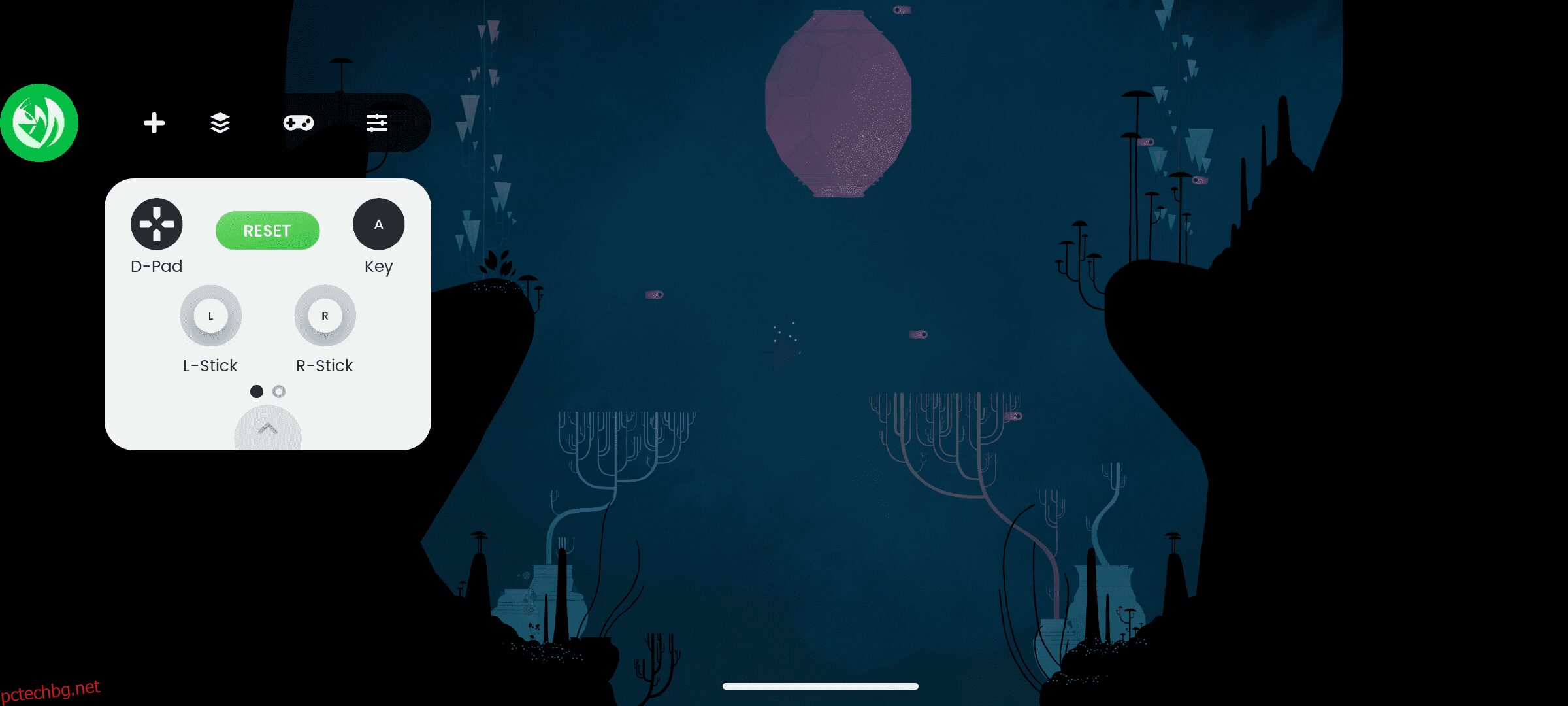Съдържание
бързи връзки
Ключови изводи
- Назначаването на бутони е удобно, ако искате да използвате контролера си с игри за Android, които не го поддържат.
- Можете да използвате приложение за картографиране на бутони като Mantis Gamepad Pro, за да картографирате бутони за различни игри на вашето Android устройство.
- Трябва да конфигурирате картографиране на бутони за всяка игра поотделно. Mantis Gamepad Pro ви позволява да присвоите всеки вход на вашия контролер към различни части на екрана.
Много геймпадове могат да превърнат вашия смартфон в преносим джобен компютър, но само малка част от игрите за Android всъщност поддържат физически контроли. За щастие, можете да разрешите този проблем, като картографирате бутони към различни части на екрана с помощта на приложения.
Какво е картографиране на бутони?
Съпоставянето на бутони се отнася до процеса на ръчно определяне какво се случва, когато натиснете бутон на вашия контролер за игра или клавиатура. Когато става въпрос за игри на устройства с Android, това обикновено означава да накарате игри, които нямат поддръжка на контролер, да работят, като кажете на бутоните да активират различни части на сензорния екран.
Например, преместването на аналоговия стик може да симулира плъзгане на палеца около лявата страна на екрана. Натискането на бутон A може да имитира докосване от дясната страна на екрана. Задачата е най-лесна за игри с виртуален контролер за игри, разпръснат по екрана, тъй като можете да зададете физически бутон на местоположението на техните виртуални двойници.
Как да започнете с картографиране на бутони на Android
Картографирането на бутони не е вградена функция в Android, така че ще трябва да използвате приложение на трета страна като Mantis Gamepad Pro, което е една от най-добрите опции за работа.
Изтегли: Mantis Gamepad Pro (Налична е безплатна премиум версия)
След като инсталирате Mantis Gamepad Pro от Play Store и го отворите, трябва да преминете през серия от обръчи, за да го активирате. Приложението върши добра работа, като ви превежда през всяка стъпка:
Според разработчика този подход ви позволява да активирате и използвате физически контроли, без да ви бъде забранено да играете определени игри онлайн.
Като част от процеса на настройка трябва също да свържете контролер към телефона си. Независимо дали използвате Bluetooth контролер с устройството си с Android или геймпад в стил мида Raser Kishi V2, който прегледахмеMantis трябва автоматично да открие вашия геймпад.
Mantis Gamepad Pro не е единственият ви избор, ако искате да започнете с картографиране на бутони на вашето Android устройство. Трябва също да обмислите алтернативи като октопод и Panda Gamepad Proкоито изпълняват една и съща основна функция по различни начини.
Как да присвоите бутони към игра с Android
Софтуерът за картографиране на бутони обикновено изисква да активирате функцията за всяка игра. За да направите това в Mantis Gamepad Pro, изпълнете следните стъпки:
Когато играта се отвори, ще видите джаджа Mantis, която се носи от едната страна на екрана. Докоснете тази джаджа, за да изведете опциите на контролера.

Можете да изберете всеки от входовете на вашия контролер, като аналогови стикове, лицеви бутони и тригери. След това плъзнете до мястото на екрана, на което искате да съответства натискането на бутона. Mantis Gamepad Pro също включва поддръжка за жестове, така че можете да направите натискането на бутон еквивалентно на плъзгане, вместо на докосване.

Оттук нататък сте готови. Изживяването не е без своите странности, но работи с повечето игри, които му хвърляте. Просто знайте, че понякога може да се наложи да активирате отново приложението Mantis, особено след като рестартирате телефона си.
Картографирането на бутони няма да осигури толкова гладко изживяване, колкото поддръжката на собствения контролер, тъй като неща като навигиране в менютата и други елементи на потребителския интерфейс, които се движат често, все пак ще изискват докосване на екрана. Можете също така да срещнете други проблеми в неочаквани моменти, които могат да бъдат разрешени, като изключите настройките за разработчици и ги активирате отново само когато възнамерявате да използвате Mantis.